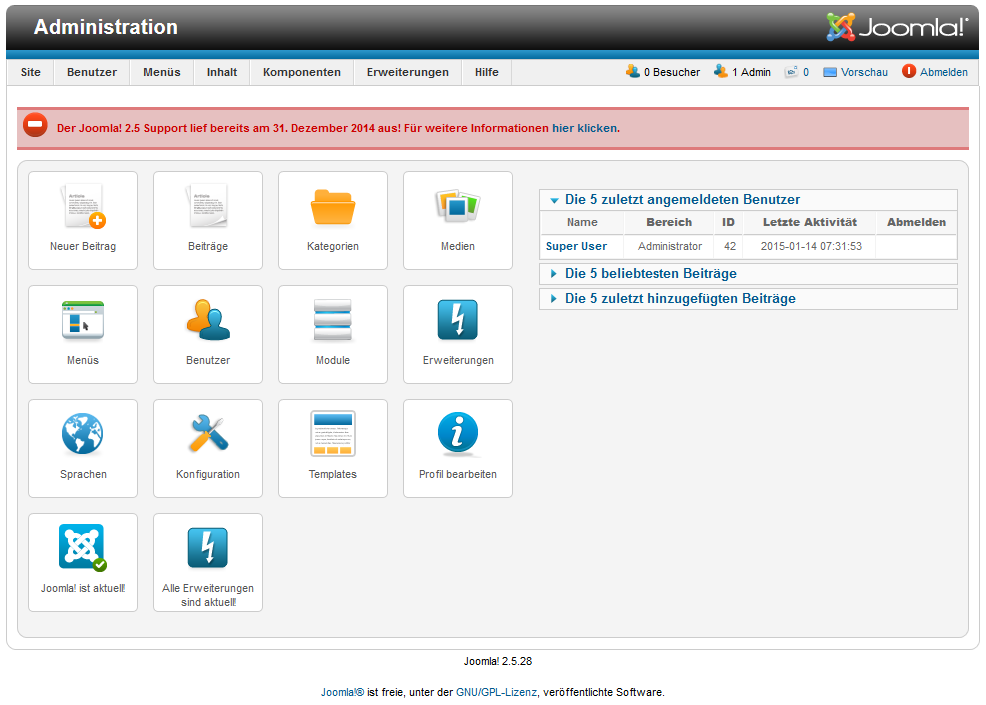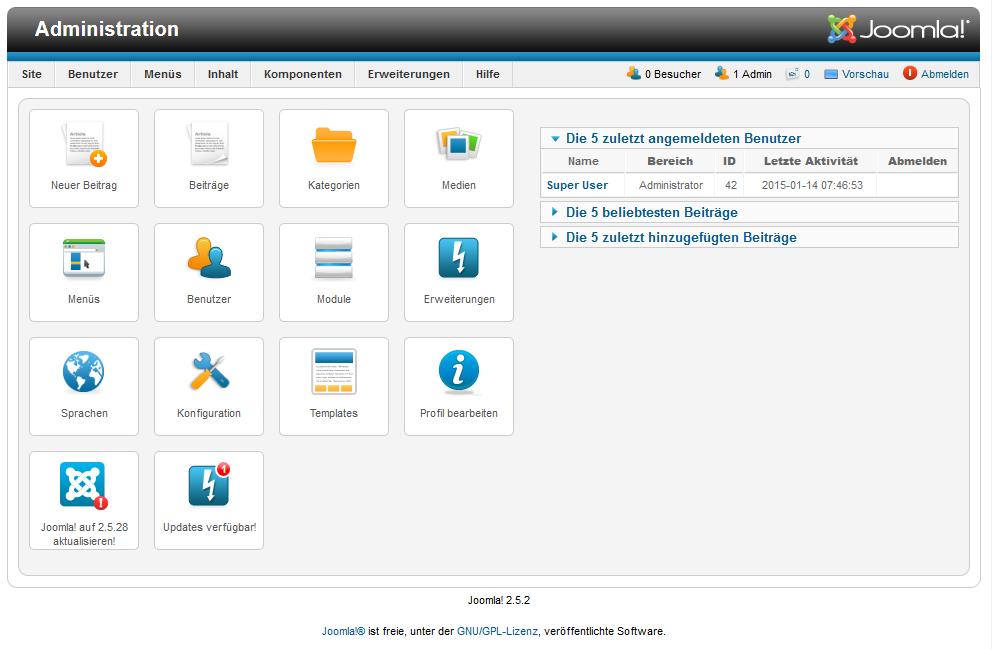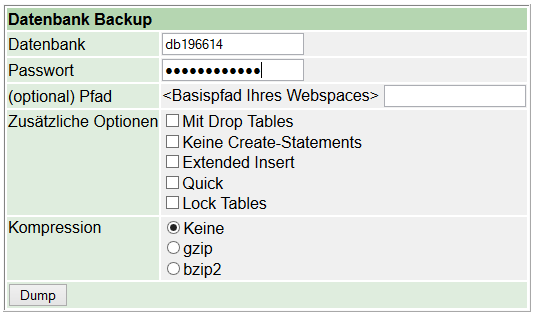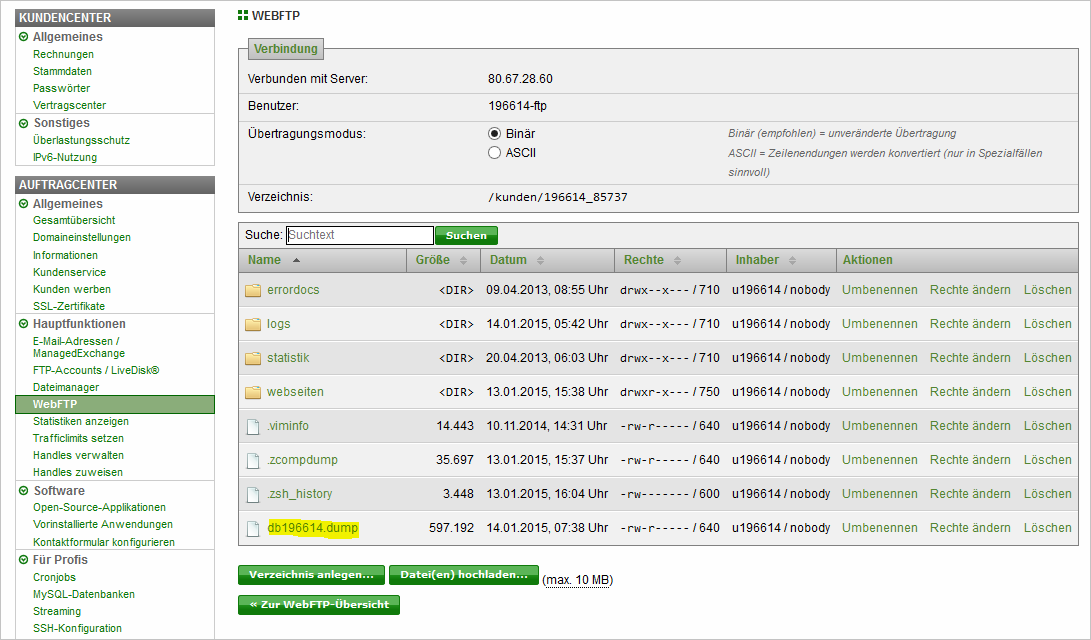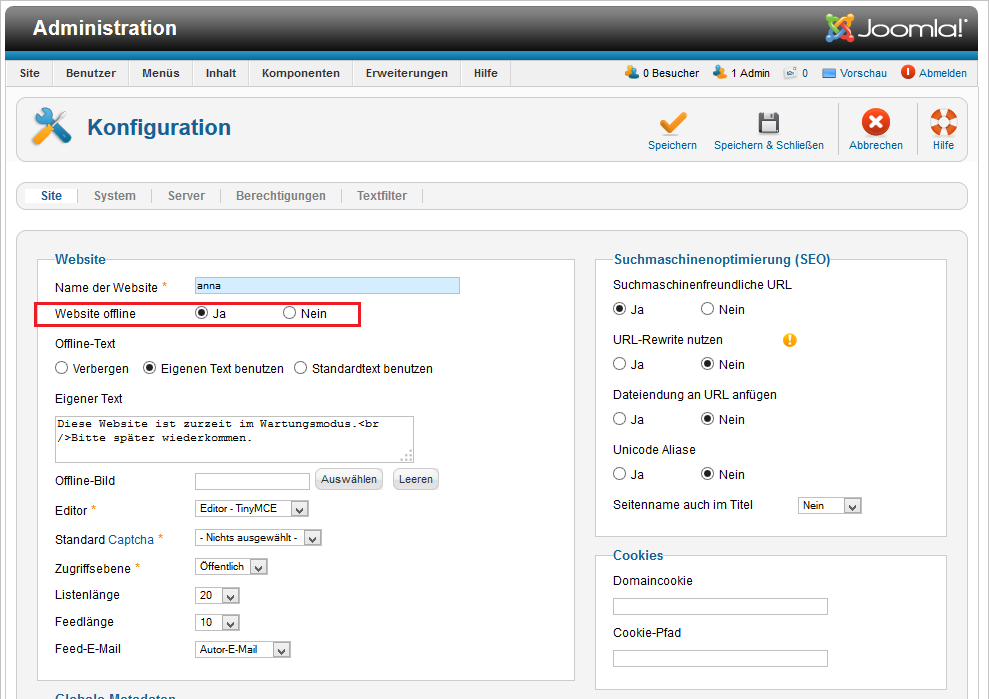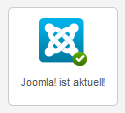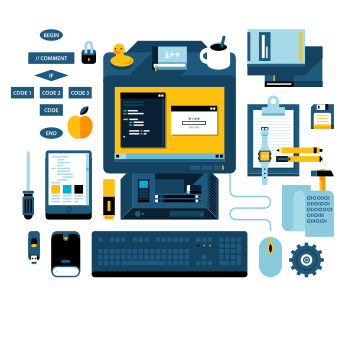Support für Joomla! 2.5 beendet
Veröffentlicht am 20.01.2015 von Anna Philipp
Zum 31.12.2014 hat Joomla den Support für die Version 2.5.x. eingestellt. Das bedeutet, dass es keine Sicherheits-Updates mehr für Joomla! 2.5 geben wird! Eine Anleitung zum Upgrade auf die aktuelle Version 3.3.6 ist in diesem Artikel zu finden.Woher weiß ich, welche Version ich nutze?
Direkt nach dem Login in Backend von Joomla! erscheint bei Joomla! 2.5.28 ein roter Hinweis darüber, dass der Support für Joomla! 2.5 ausgelaufen ist.
Die aktuell genutzte Version wird ganz unten im Footer der Seite angezeigt.
Auf den Screenshots ist das Kontrollzentrum der Versionen Joomla! 2.5.28 und Joomla! 2.5.2 zu sehen. Ganz unten wird die Version angezeigt.
Joomla! 2.5.28:
Joomla! 2.5.2:
Wie kann ich auf Joomla! 3 aktualisieren?
Der Wechsel ist über das Backend von Joomla! möglich.
Bevor Sie Änderungen durchführen, erstellen Sie vorsichtshalber zunächst eine Sicherung der bestehenden Joomla!-Installation.
Das geht so:
Daten sichern
Webspace:
Verbinden Sie sich mit Ihrem FTP-Account zu Ihrem Server und laden die Daten der Joomla!-Installation herunter.
Datenbank:
Rufen Sie die URL
ihre-domain.tld/system-cgi/db_dump/
in Ihrem Browser auf.
Ersetzen Sie "ihre-domain.tld" dabei durch Ihren Domainnamen.
Tragen Sie in das "Datenbank Backup" Tool den Namen der Datenbank und das zugehörige Passwort ein.
Datenbankname und Passwort können Sie sich im Kundenmenü unter "MySQL Datenbanken" anzeigen lassen.
Klicken Sie dann auf "Dump".
Die Sicherung wird nun auf Ihren Webspace geladen. Wenn Sie den Pfad nicht ausgefüllt haben, finden Sie die Sicherung auf der obersten Ebene Ihres Webspaces.
Sie können die Datei nun auch zusätzlich lokal auf Ihrem Rechner sichern, indem Sie sie per FTP herunterladen.
Wartungsseite
Bevor das Upgrade eingespielt wird, schalten Sie am besten die Seite offline, sodass Besuchern eine Wartungsseite auf Ihrer Homepage angezeigt wird.
Das geht unter "Site" -> "Konfiguration". Wählen Sie bei "Website offline" die Option "Ja" und füllen Sie je nach Wunsch noch die zusätzlichen Felder für einen eigenen Text oder ein Offline-Bild aus. Speichern Sie die Änderung.
Upgrade durchführen
Nun, da die Daten gesichert sind, kann das Upgrade gestartet werden. Wir führen das Upgrade von der neusten Version unter Joomla! 2.5 aus:
Joomla! 2.5.28.
Nutzen Sie eine ältere Version, führen Sie bitte zunächst ein Update auf Joomla! 2.5.28 durch, da von dieser die reibunglose Migration von Joomla! möglich ist. Das Update auf Joomla! 2.5.28 kann wie folgt durchgeführt werden:
(Wenn Sie bereits die Version Joomla! 2.5.28 verwenden, überpringen Sie bitte den nächsten Schritt und fahren ab dem Punkt "Aktualisierung von Joomla! 2.5.28 auf Joomla 3.3.6" fort.)
Zwischenschritt: Update auf Joomla! 2.5.28
Klicken Sie auf der Startseite Ihres Backends, dem Kontrollzentrum, auf "Joomla! auf 2.5.28 aktualisieren!". Setzen Sie einen Haken bei dem nun angebotenen Update und klicken dann auf "Aktualisieren".
Sollten Sie einen Script-Fehler 500 erhalten, da mit dem Update die Limits des Tarifs ausgeschöpft wurden, spielen Sie das Update wie folgt manuell ein:
- Laden Sie den Patch für die Version 2.5.28 herunter. Das ist z.B. hier möglich: www.joomlaos.de - Joomla 2.5.x to 2.5.28 Stable Patch
- Erstellen Sie auf Ihrem Webspace einen Ordner, den Sie beliebig benennen können. (In unserem Beispiel heißt der Ordner "update" und befindet sich direkt im Verzeichnis der Joomla!-Installation.)
- Entpacken Sie den Patch und laden ihn in das neu erstellte Verzeichnis.
- Klicken Sie im Joomla!-Backend unter "Erweiterungen" auf "Erweiterungen".
- Wählen Sie bei "Aus Verzeichnis installiereren" den Pfad des Verzeichnisses, in das Sie den Patch geladen haben.
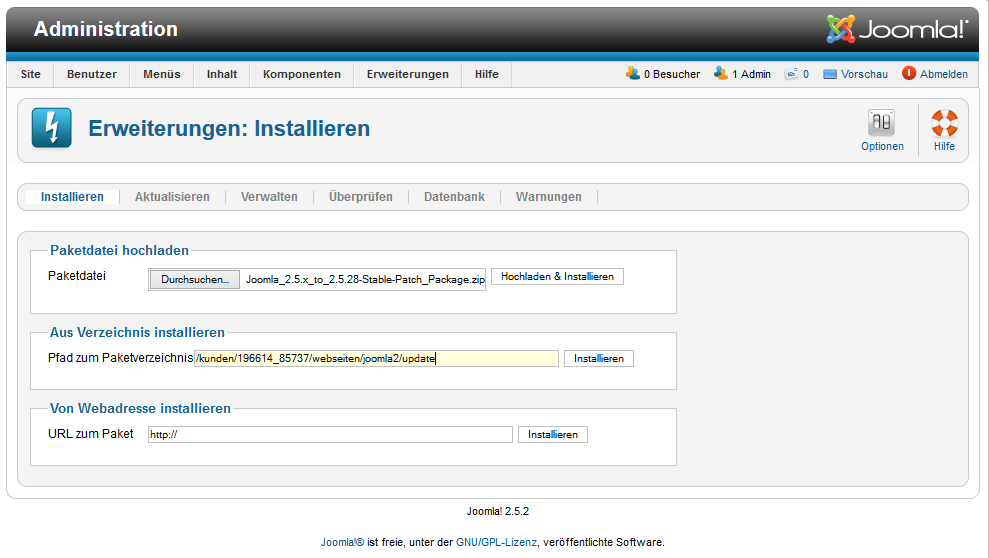
- Klicken Sie auf "Installieren", der Patch wird dann eingespielt.
Aktualisierung von Joomla! 2.5.28 auf Joomla 3.3.6
Klicken Sie im Kontrollzentrum auf die Kachel „Aktualisierungen suchen“ bzw. „Joomla ist aktuell“.
Im Übrigen ist bei Joomla! standardmäßig der "Langzeit Support" aktiviert, daher wird angezeigt, dass die Version aktuell sei.
Um das zu ändern, klicken Sie nun bitte rechts oben auf "Optionen" und ändern den Aktualisierungsserver auf "Kurzzeit-Support". Bitte wählen Sie zum Speichern die Option "Speichern und schließen", nun wird Ihnen das Upgrade auf 3.3.6 angeboten.
Klicken Sie auf "Aktualisierung installieren".
Die Aktualisierung wird nun eingespielt.
Und das war's auch schon. Schalten Sie Ihre Seite unter "Site" -> "Konfiguration" wieder online, Ihr System ist nun aktuell.
Falls bei der Aktualisierung Fragen oder Probleme auftreten, stehen wir Ihnen selbstverständlich gerne zur Verfügung!